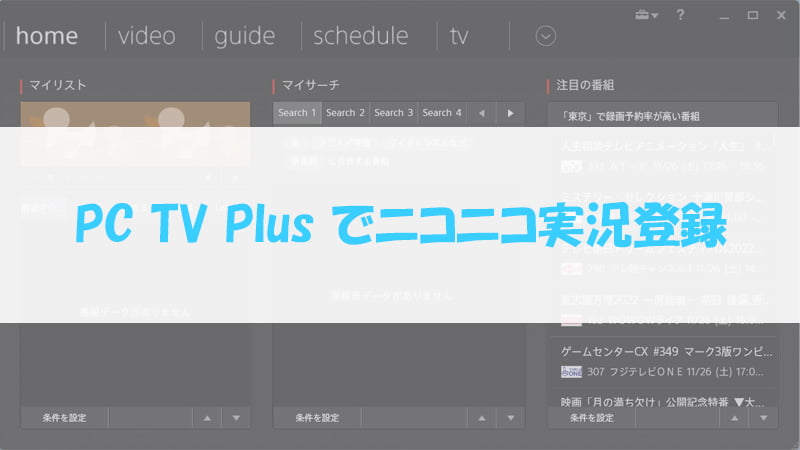
PC TV Plusでニコニコ実況の設定方法を紹介しています。
設定は簡単に行えたのですが、「ニコニコ実況コメントを表示できません」と表示されたトラブル対応についても合わせて紹介しています。
それでは見ていきましょう。
目次
ニコニコ実況の設定

- 「PC TV Plus」のアプリの設定へアクセスします。
- 次にニコニコ実況の設定項目をクリックします。
- niconicoアカウント項目のアカウントの設定をクリックします。

- 「ニコニコ」にログインします。
- ※私はメールアドレスとパスワードでログインしました。

- メールアドレスとパスワードを使ってログインした場合はメッセージが表示されます。
- 記憶させる場合は「はい」をクリックします。

- 「PC TV Plus」があなたのアカウントの権限の一部について利用認可を求めています。と表示されます。
- 「許可する」をクリックします。

- 「niconico アカウントの設定に成功しました」と表示されたらアプリの設定は完了です。
スポンサーリンク
視聴画面からニコニコ実況の設定

- 視聴画面から右クリックして「ニコニコ実況」をクリックします。

- オンをクリックします。

- 「ニコニコ実況」が表示されます。
ニコニコ実況が流れ始めたら完了です。もし表示されない場合は下記を確認ください。
ニコニコ実況コメントを表示できません
ニコニコ実況コメントを表示できませんと表示された場合の対処法について紹介します。
手順は簡単で「アプリの設定」でアカウントの再設定を行います。

- 「ニコニコ実況コメントを表示できません」と表示されることがあります。

- アプリの設定からニコニコ実況をクリックします。
- 次にniconicoアカウント設定内のアカウントの設定解除をクリックします
- 再度アカウント登録してニコニコ実況が表示されるか確認します。
アカウントの再設定後に視聴が行えない場合は視聴画面からニコニコ実況の設定をオン・オフを行ってみてください。